WhatsApp låter dig skicka och ta emot textmeddelanden, röstanteckningar, bilder, videoklipp, platser och mer på antingen en Android-enhet eller en iPhone. Det är bättre att säkerhetskopiera WhatsApp eftersom det finns massor av värdefull data samlad där. Du bör veta att Google Drive kan vara det enklaste sättet att säkerhetskopiera alla typer av WhatsApp-filer.
Om du är en Android-användare kan du enkelt skapa en Säkerhetskopiering av Google Drive. Vad händer om du använder en iPhone? Vet du hur man säkerhetskopierar WhatsApp till Google Drive på iPhone ?

Det här inlägget visar dig det vanliga sättet att säkerhetskopiera WhatsApp-chattar och meddelanden till Google Drive på Android-enhet. Dessutom delar vi en detaljerad guide till säkerhetskopiera iPhone WhatsApp till Google Drive eller dator.
Google Drive ger Android-användare den mest praktiska metoden för att säkerhetskopiera WhatsApp-chattar, meddelanden, foton och andra filer. WhatsApp-säkerhetskopian minskar inte lagringsutrymmet på Google Drive. Du kan ta följande guide för att säkerhetskopiera dina WhatsApp-chattar till Google Drive.
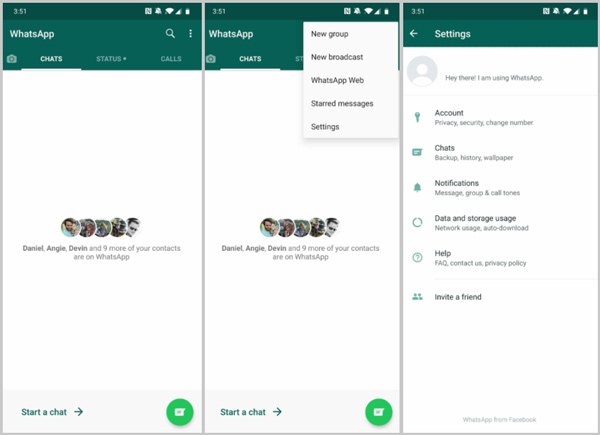
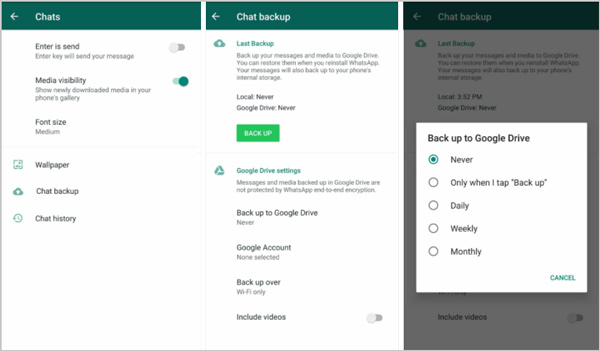
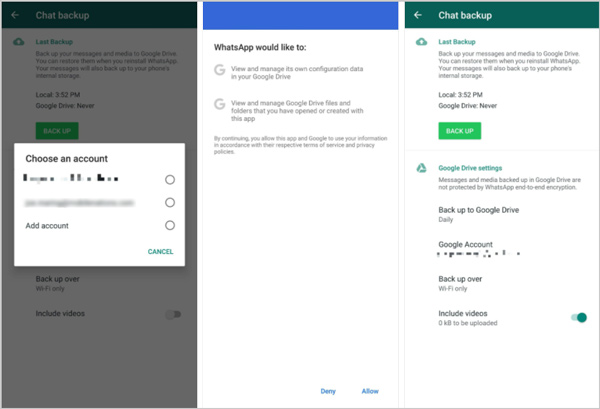
Med den här metoden kan du enkelt göra en Google Drive WhatsApp-säkerhetskopia på din Android-telefon. Men du borde veta att inte alla WhatsApp-filer säkerhetskopieras. När du installerar WhatsApp igen kan du återställa dessa WhatsApp-chattar från säkerhetskopian.
Då kan du enkelt backup WhatsApp på Android till Google Drive.
Google Drive är huvudsakligen utformad för Android-användare och det är inte kompatibelt med iOS. Så det finns inget enkelt sätt att säkerhetskopiera dina WhatsApp-chattar och meddelanden från iPhone till Google Drive. Du måste först säkerhetskopiera iPhone WhatsApp till datorn och sedan kopiera WhatsApp-säkerhetskopieringsfilen till Google Drive eller din Android-enhet.
Här presenterar vi dig med en kraftfull WhatsApp överföring för att säkerhetskopiera dina WhatsApp-chattar från iPhone till dator och Android-telefon. Jämfört med säkerhetskopieringssättet på Google Drive gör det att du kan säkerhetskopiera fler WhatsApp-filtyper.

Nedladdningar
100 % säker. Inga annonser.
100 % säker. Inga annonser.


Det finns också en Överföring från enhet till enhet funktion som erbjuds för dig att direkt överföra all WhatsApp-data från iOS-enhet till den andra. Men du får inte kopiera WhatsApp från iPhone till Android-telefon med den här funktionen.

När du får en ny iPhone WhatsApp-säkerhetskopia på datorn kan du enkelt kopiera den till din Android-enhet eller återställa iPhone WhatsApp-säkerhetskopia till Google Drive.
Hur får jag tillgång till säkerhetskopiering av Google Drive?
Som du kan se ovan, lagras de bakre filerna på Google Drive. Så du måste öppna Google Drive-appen för att kontrollera din WhatsApp-säkerhetskopia. Du kan trycka på Meny i appen och sedan välja alternativet Säkerhetskopior.
Hur säkerhetskopierar jag iPhone WhatsApp-chattar till iCloud?
I likhet med Google Drive för Android tillåter iCloud iOS-användare att enkelt göra en WhatsApp-säkerhetskopia. Du bör först aktivera iCloud Drive-funktionen på din iPhone. Gå till appen Inställningar och tryck på ditt iCloud-konto och välj sedan iCloud och se till att WhatsApp är aktiverat. Öppna WhatsApp och öppna inställningsgränssnittet, tryck på Chattar, säkerhetskopiera chatt och sedan Säkerhetskopiera nu för att säkerhetskopiera dina iPhone WhatsApp-chattar till iCloud.
Hur överför jag WhatsApp från iPhone till Android?
Till kopiera iPhone WhatsApp-data till en Android-enhet, måste du säkerhetskopiera WhatsApp-meddelanden från iPhone till dator och sedan flytta säkerhetskopian till din Android-telefon.
Här är en guide om hur du säkerhetskopierar WhatsApp-chatt på Google Drive. Oavsett om du använder en Android-telefon eller iOS-enhet kan du hitta en lämplig metod för att skapa en Säkerhetskopiering av Google Drive. I själva verket kan du välja att säkerhetskopiera WhatsApp-chattar till iCloud istället för Google Drive, om du är en iOS-användare. Du kan lämna ett meddelande till oss om du fortfarande har några frågor om WhatsApp-säkerhetskopian eller Google Drive.
WhatsApp Tips
Lägg till kontakter i WhatsApp Blockera avblockera någon WhatsApp WhatsApp Messenger Säkerhetskopiera och återställ WhatsApp Android Spela WhatsApp-samtal WhatsApp fungerar inte Kontrollera Dölj Whatsapp Senast sett Överför WhatsApp-chattar mellan iPhone och Android Säkerhetskopiera WhatsApp-chattar till Google Drive Visa Old WhatsApp Backup Spara foton från WhatsApp Exportera WhatsApp-chatt Skicka långa videor på WhatsApp Spara klistermärken på WhatsApp Spara videor från WhatsApp Se borttagna meddelanden på WhatsApp Säkerhetskopiera WhatsApp på iCloud Spara PDF från WhatsApp på iPhone Spara WhatsApp Audio Säkerhetskopiera WhatsApp-meddelande på iPhone
WhatsApp Transfer för iOS är en professionell applikation för att överföra och säkerhetskopiera WhatsApp-data till PC och iPhone och återställa säkerhetskopiering från PC till PC och iPhone.
100 % säker. Inga annonser.
100 % säker. Inga annonser.